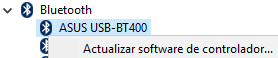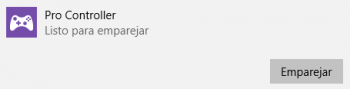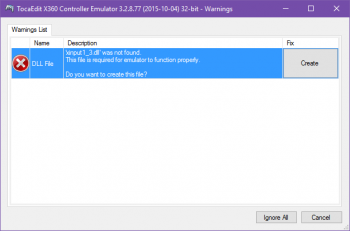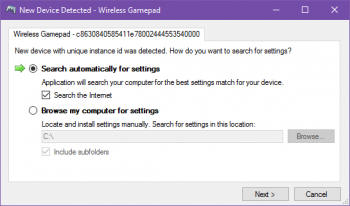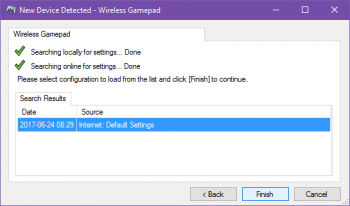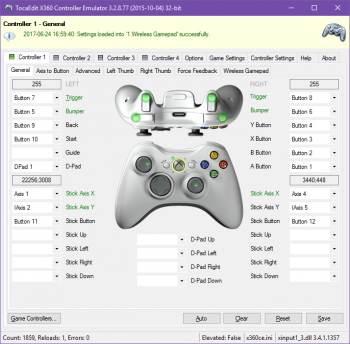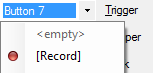Mando Pro-Controller de Nintendo Switch en PC
Para consultas y debates sobre el contenido de este artículo, visita el Hilo oficial.
| Mando Pro-Controller. |
Contenido |
Mando Pro-Controller de Nintendo Switch
Se trata de un mando tradicional como los de toda la vida, tiene dos joysticks, cruceta, dos botones laterales, dos gatillos y los cuatro botones principales característicos de Nintendo (A, B, X e Y). Además incluye controles de movimiento, vibración HD, punto NFC para compatibilidad con figuras amiibo y mucho más. Su precio oficial es de 69,95 €.
Como conectarlo a un PC
Para conectarlos a un PC con Windows 10, tenemos dos formas, una primera muy sencilla mediante DirectInput y otra algo mas complicada con XInput, veamos los requisitos para ambas:
Requisitos
Para conectarlo a un PC con Windows 10, debemos cumplir estos requisitos:
- Un adaptador Bluetooth compatible con tu SO.
- De forma nativa funciona con DirectInput simplemente emparejándolo con nuestro dispositivo Bluetooth.
- Para usarlo en XInput, necesitamos este programa llamado x360ce.
Tutorial para conectarlo a un PC con DirectInput
PASO A PASO
- Enchufamos nuestro adaptador Bluetooth al PC.
- Si disponemos de unos drivers específicos para nuestro dispositivo los instalamos, en caso contrario, el propio Windows Update tratará de instalar los que mejor se adapten.
- También podemos instalarlos desde el administrador de dispositivos, accediendo desde:
- Inicio > Configuración > Dispositivos > y abajo del todo "Administrador de dispositivos"
- Inicio > Ejecutar > Escribimos "devmgmt.msc" sin las comillas y pulsamos intro.
- También podemos instalarlos desde el administrador de dispositivos, accediendo desde:
- Acto seguido buscamos nuestro dispositivo Bluetooth, lo seleccionamos y pulsamos click derecho > Actualizar software controlador.
Actualizando los drivers. - Ahora, vamos a Bluetooth, podemos acceder desde:
- Inicio > Configuración > Dispositivos > y "Bluetooth"
- Inicio > Ejecutar > Escribimos "ms-settings:bluetooth" sin las comillas y pulsamos intro.
- Veremos como nuestro dispositivo está buscando otros aparatos, si no es así, lo activamos.
- A continuación pulsamos en el botón de sincronización
 del mando Pro-Contoller de Nintendo Switch situado en la parte superior.
del mando Pro-Contoller de Nintendo Switch situado en la parte superior.
- Veremos como aparece en el listado de dispositivos:
Emparejando el mando. - Simplemente, pulsamos en el icono del Pro Controller y luego en "Emparejar".
- Tras unos instantes, cuando veamos la siguiente imagen, el dispositivo estará listo para utilizar en nuestro PC:
Mando correctamente conectado.
Tutorial para conectarlo a un PC con XInput
Algunos juegos no son compatibles con DirectInput, por lo que para que funcionen con el mando Pro debemos realizar el siguiente tutorial para usarlos con XInput.
PASO A PASO
- Debemos realizar el tutorial anterior al completo, una vez finalizado, descargamos el programa x360ce:
- Acto seguido, lo extraemos en la carpeta del juego (donde se encuentra el ejecutable del juego) con el queremos usar el mando y ejecutamos el x360ce.exe, nos preguntará si deseamos crear un archivo de librerías:
Creando librería. - Pulsamos en Create, y veremos está pantalla desde donde buscar una configuración adecuada a nuestro mando:
Buscando configuración en internet. - Pulsamos en Next:
Configuración finalizada correctamente. - Si todo está correcto pulsamos en Finish.
- Ahora podemos comprobar que los botones se corresponden con los que pulsemos en el mando:
Comprobando los botones. - En caso de que algún botón este desconfigurado, basta con pulsar en el desplegable del botón, pulsar en "Record" y luego el botón del mando para guardar la configuración:
Cambiando los botones. - Por último pulsamos en Save y ya podremos disfrutar de nuestro mando Pro en un PC.
Adaptadores Bluetooth confirmados que funcionan en Windows 10
- ASUS USB-BT400 - Disponible en Amazon - Aprox. 13€
- Trust 18187 - Disponible en Amazon - Aprox. 12€
- Conceptronic CBTU2
Galería
Imágenes
| Vista por delante. |
Vista por detrás. |
Detalle de la caja. |
Referencias